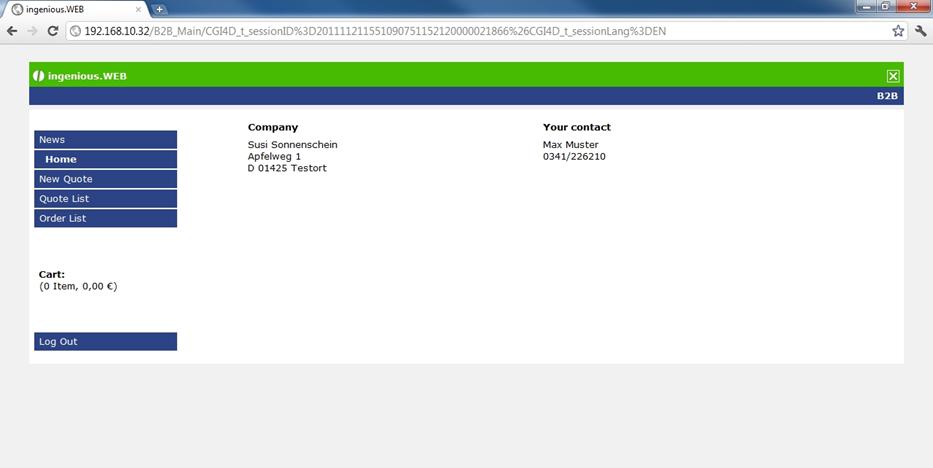Alle Webansichten können selbstverständlich für mehrere Sprachen konfiguriert werden. Hierfür öffnen Sie den Menüpunkt „Lokalisierung“.
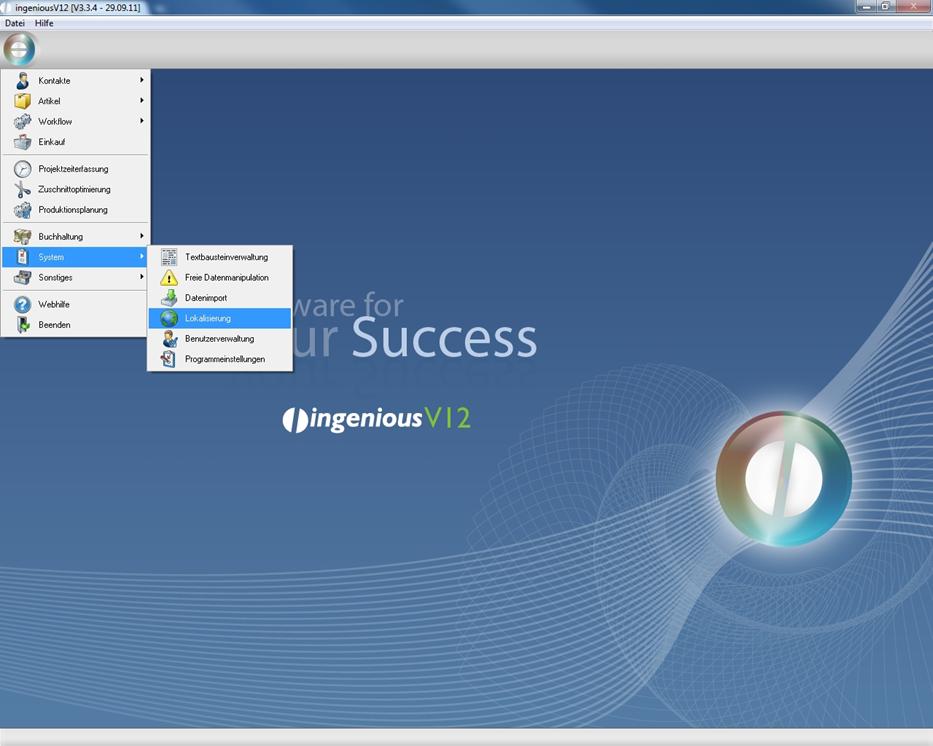
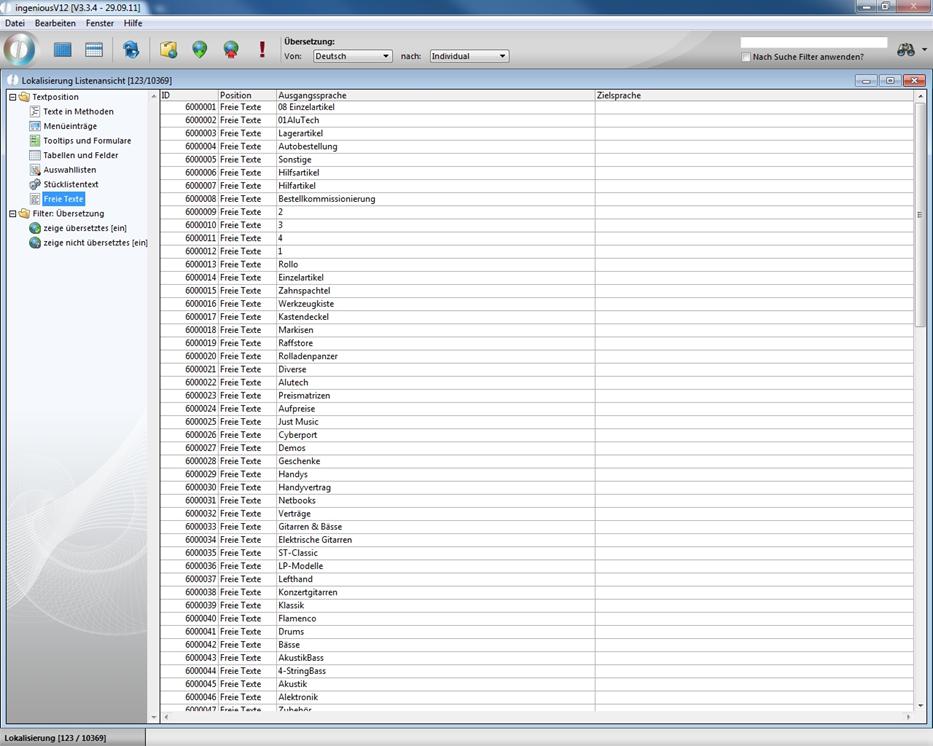
Lokalisierung
Unter dem Punkt „Freie Texte“ können Sie die statischen Texte Ihrer Webansichten in verschiedene Sprachen übersetzen. Zum besseren Verständnis halten wir in der folgenden Übung an unserem Beispiel des linken Menüs fest.
Übung zum Anlegen mehrsprachiger statischer Texte
Im Folgenden soll ein Menü mit den Punkten „News“, „Stammdaten“, „Neues Angebot“, „Aufträge“, „Warenkorb/Artikel“ und „Log Out“ für eine neue Sprache (Englisch) konfiguriert werden.
Hierfür öffnen Sie zunächst den ingenious.V12 Menüpunkt „Lokalisierung“. Klicken Sie nun in der linken Navigation auf „Freie Texte“(s.o.).
Nun wählen Sie in der oberen Navigation Ihre gewünschte Übersetzung. In unserem Fall „Von Deutsch nach Englisch“.
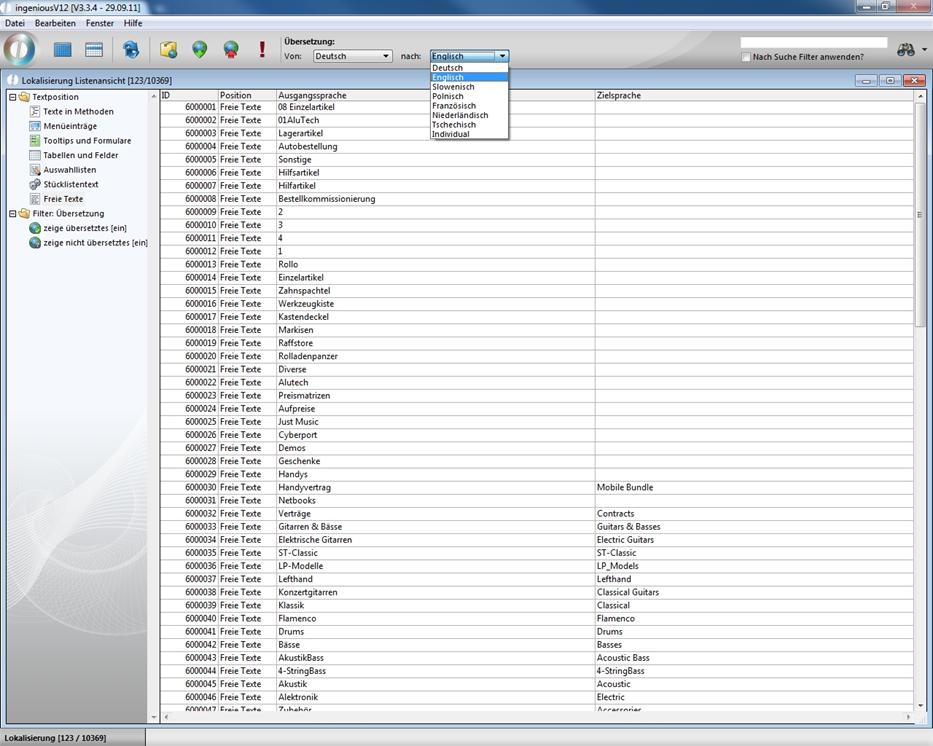
Um einen neuen freien Text anzulegen und zu übersetzen, klicken Sie auf die Schaltfläche ![]() „freie Übersetzungen bearbeiten“ und wählen Sie aus dem vorhandenen Dropdown Menü die Option „Freie Texte anlegen“.
„freie Übersetzungen bearbeiten“ und wählen Sie aus dem vorhandenen Dropdown Menü die Option „Freie Texte anlegen“.
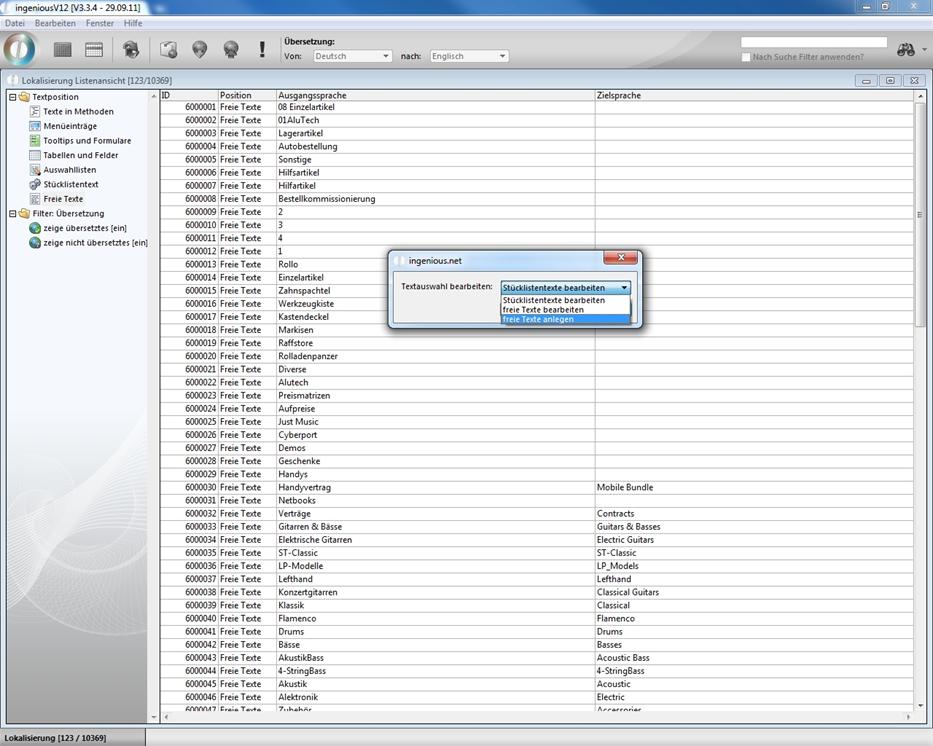
Das folgende Bearbeitungsfenster, ermöglicht es Ihnen, Ihre gewünschten Texte, zunächst in deutscher Sprache, einzugeben.
Füllen Sie nun die Felder mit den Menüpunkten „News“, „Stammdaten“, „Neues Angebot“, „Aufträge“, „Warenkorb“, Artikel“ und „Log Out“ und setzen Sie einen Haken bei der Sprachauswahl „DE“. Ein Klick auf OK legt die neuen Texte an.
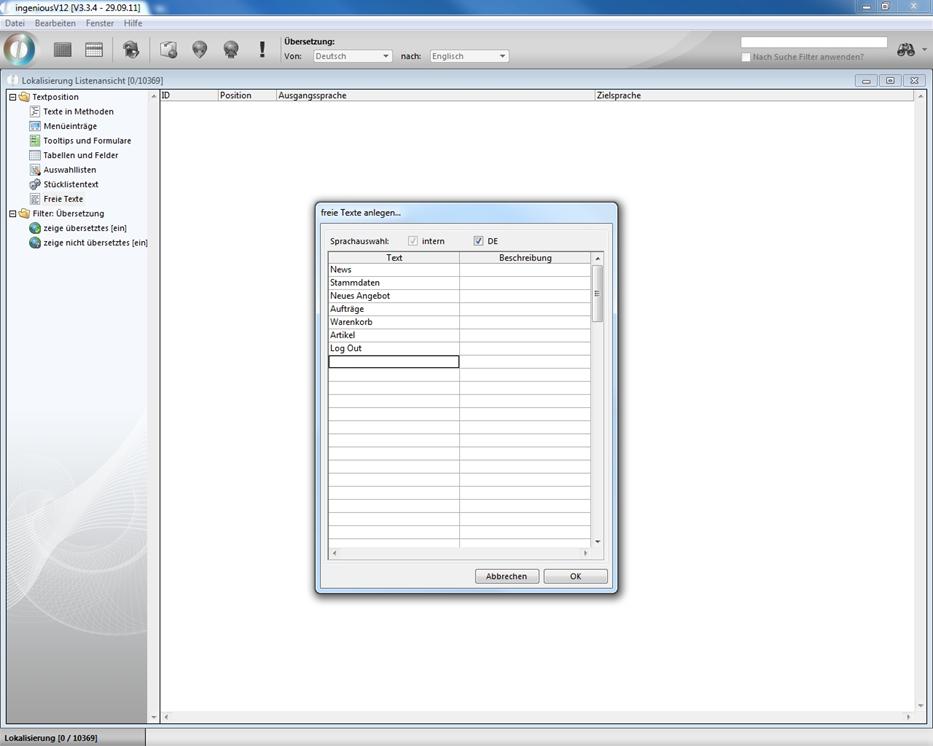
In der Listenansicht können Sie nun die Ausgabedaten für die Übersetzung erfassen. Bei Doppelklick auf den soeben angelegten freien Text, öffnet sich ein Bearbeitungsfenster zur Eingabe einer Übersetzung. Sie können hier alle angelegten Menüpunkte bequem nacheinander bearbeiten, indem Sie auf den Button![]() klicken.
klicken.
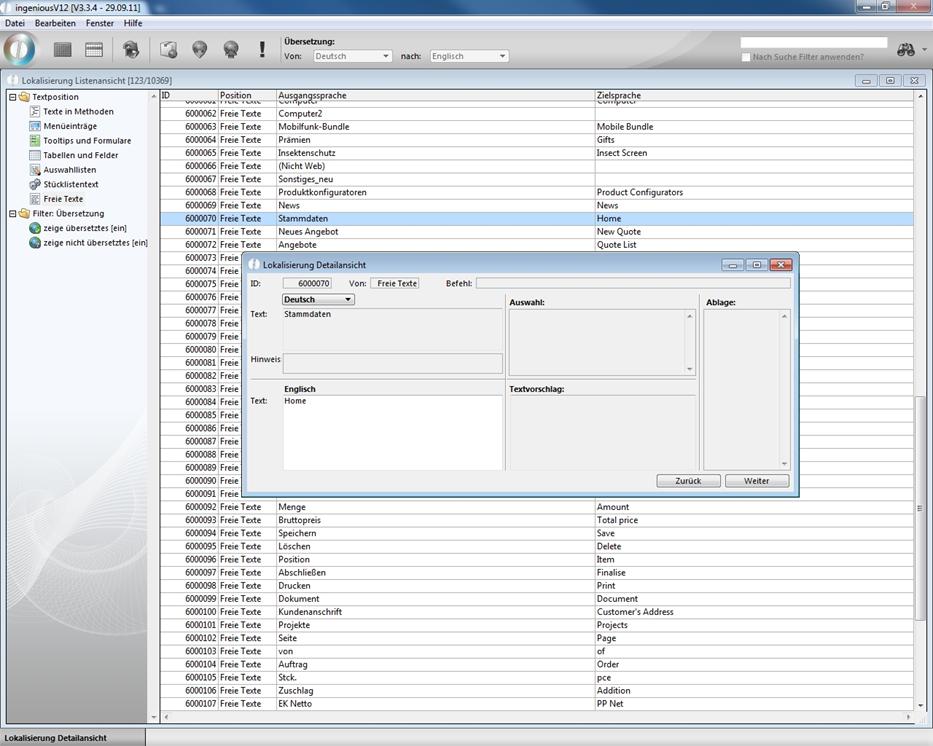
Nun erscheinen ab sofort Ihre statischen Texte wie {{Stammdaten}} oder {{Neues Angebot}} bei gewählter Spracheinstellung „Englisch“ in Ihrer soeben übersetzen Version.
Hierfür ist es jedoch dringend notwendig, dass Sie Ihr statischen Texte, wie zuvor beschrieben, in der Webverwaltung in doppelten Klammern angelegt haben: {{Ihr Text}}!
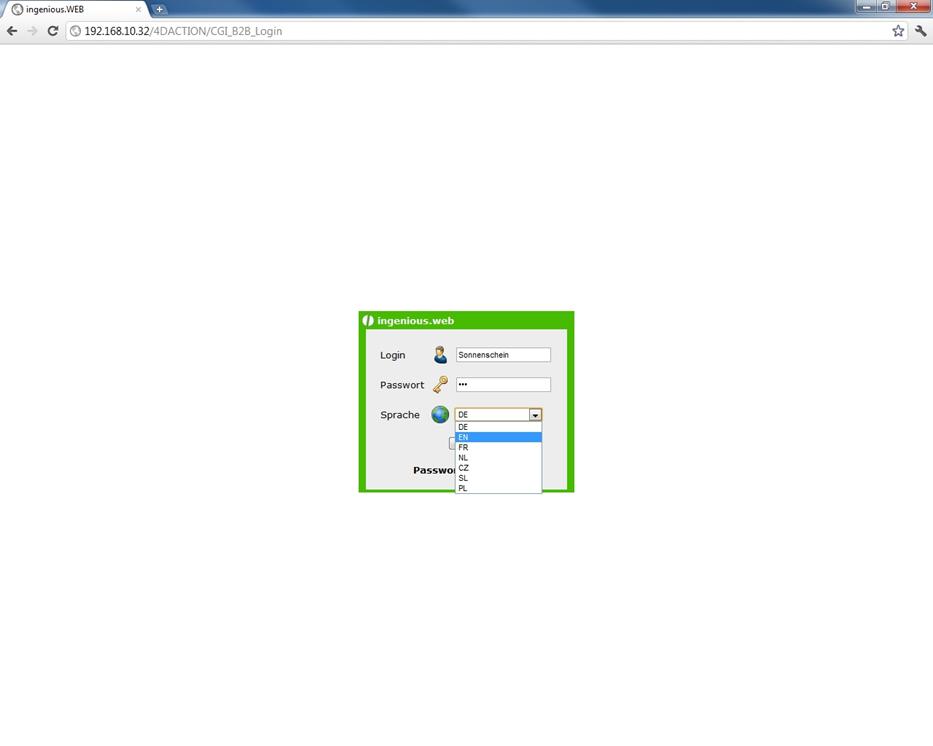
Wählt Ihr Kunde beim Login die Spracheinstellung „EN“, so erscheint das soeben angelegte linke Menü des WebAccess in der gewünschten Sprache.